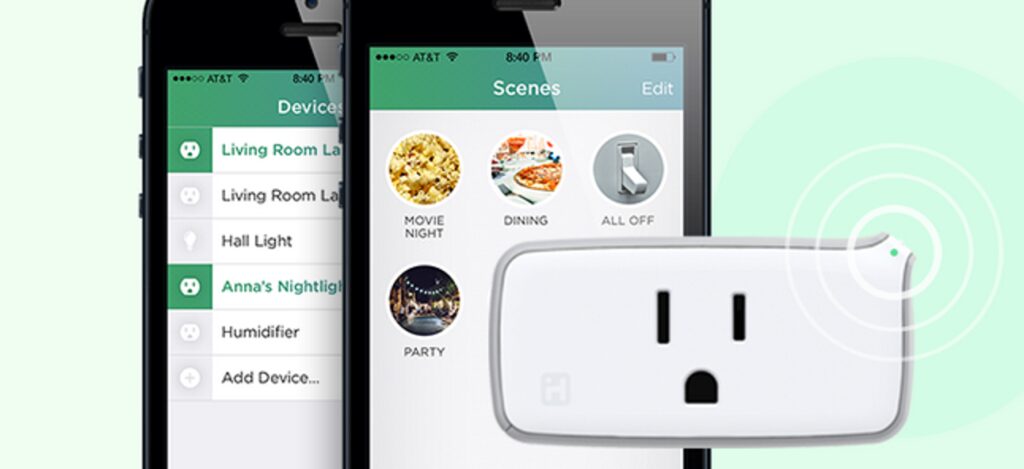
Co zrobić, jeśli chcesz dodać urządzenie do inteligentnego domu HomeKit, ale urządzenie nie obsługuje HomeKit? Ustawiasz pośrednika za pomocą iHome iSP5, niedrogiego inteligentnego gniazdka z obsługą HomeKit.
HomeKit to platforma smarthome firmy Apple, a jeśli chcesz sterować wszystkimi urządzeniami i urządzeniami za pomocą majestatu głosu za pośrednictwem Siri, musisz dodać je wszystkie do swojego domu HomeKit. Jeśli masz nowsze, przyjazne dla HomeKit rzeczy, takie jak koncentrator Philips Hue drugiej generacji, wszystko gotowe.
Ale co z przedmiotami, które nie są kompatybilne z HomeKit? Co jeśli chcesz sterować prostym wentylatorem skrzynkowym w oknie, lampą stołową, starym dzbankiem do kawy lub dowolną liczbą z wielu,wiele, urządzenia elektryczne, które wszyscy posiadamy, które nie są inteligentne, nie mówiąc już o kompatybilności z HomeKit? Co zrobić, jeśli masz starsze urządzenie smarthome, które nie jest kompatybilne z HomeKit, ale chcesz go używać z systemem HomeKit?
Jest łatwe rozwiązanie tej sytuacji: inteligentne gniazdko zgodne z HomeKit. Zamiast wymieniać urządzenie elektryczne na zgodne z HomeKit, możesz po prostu włożyć inteligentną wtyczkę między gniazdko ścienne a przewód zasilający urządzenia, aby działać jako pośrednik HomeKit. Innymi słowy: pozwala sterować prawie każdym urządzeniem w domu za pomocą Siri.
To rozwiązanie ma jedną oczywistą wadę: jest binarne. Podczas gdy urządzenie zaprojektowane jako produkt smarthome, takie jak sieciowy odtwarzacz muzyki, może mieć wiele dostępnych ustawień i opcji konfiguracji, jedyną rzeczą, jaką może zrobić inteligentne gniazdko, jest kontrolowanie przepływu energii elektrycznej do urządzenia. Pod tym względem może włączać i wyłączać radio, ale z pewnością nie może zmienić stacji ani przełączać się między wejściem radia a CD.
Nie oznacza to jednak, że powinniśmy nazywać inteligentne gniazdko głupie, ponieważ pomimo ograniczenia zwykłego włączania i wyłączania urządzeń, inteligentne gniazdka oferują mnóstwo dodatkowych funkcji. Możesz sterować urządzeniem za pomocą głosu, ustawiać wyzwalacze na podstawie pory dnia i integrować urządzenie ze scenami sterowania domem.
Brzmi jak rozwiązanie problemu ze smarthome? Przyjrzyjmy się, czego potrzebujesz i jak to skonfigurować.
Czego potrzebujesz

HomeKit jest wciąż stosunkowo nowy, a na rynku dostępnych jest tylko kilka sklepów obsługujących HomeKit. Zamiast wysyłać Cię do przesiewania rynków wschodzących i prób unikania pułapek na wczesnym etapie adopcji, po prostu skierujemy Cię prosto do jednego modelu, który polecamy ponad wszystkie inne: iHome iSP5.
Jest to najbardziej ekonomiczna inteligentna wtyczka HomeKit na rynku – inne punkty sprzedaży kosztują 40-80 USD, ale model iHome kosztuje 34 USD i często jest w sprzedaży za mniej. Nie tylko obsługuje HomeKit, ale może również komunikować się za pośrednictwem systemu iHome, co ma dwie duże zalety.
Po pierwsze, oznacza to, że użytkownicy Androida w Twoim domu mogą również sterować wtyczką iHome za pomocą Aplikacja iHome na Androida. Po drugie, oznacza to, że nie potrzebujesz Apple TV (do zdalnego dostępu do HomeKit) do sterowania wtyczką, gdy jesteś poza domem (ponieważ możesz wysłać do niego sygnał za pośrednictwem aplikacji iHome). Oprócz tego jest również przystosowany do obciążenia elektrycznego o mocy do 1800 W, dzięki czemu można go używać do sterowania wszystkim, od lampy o niskiej mocy po urządzenie o dużej mocy, takie jak grzejnik lub klimatyzator okienny.
Wreszcie, iHome iSP5 obsługuje również integrację z Amazon Echo, koncentratorem Wink i termostatem Nest. W przeciwieństwie do wielu produktów smarthome, które działają tylko z jedną platformą, nawet jeśli całkowicie zrezygnujesz z HomeKit i skonfigurujesz zupełnie inny system smarthome, możesz zabrać ze sobą wtyczkę iHome.
Konfiguracja TheiHome iSP5
Konfiguracja iHome iSP5 jest naprawdę prosta, o ile pamiętasz, że zasadniczo konfigurujesz go dwukrotnie (raz dla systemu iHome i raz dla systemu HomeKit). Jeśli nie pamiętasz o tym, proces konfiguracji może być nieco zagmatwany, ponieważ wydaje się, że wszystko powtarzasz.
Wystarczy podłączyć iSP5 do gniazdka, a następnie nacisnąć i przytrzymać przycisk (znajdujący się na małym skrzydełku wystającym z prawego górnego rogu urządzenia) przez 12 sekund, aż wskaźnik zacznie migać na zielono i czerwono. Spowoduje to zresetowanie urządzenia do ustawień fabrycznych i upewnienie się, że nie ma utrzymującej się konfiguracji z testów jakości w fabryce. Po podłączeniu i zresetowaniu, pobierz darmowa aplikacja iHome Control z App Storei uruchom go.
Zostaniesz poproszony o utworzenie konta iHome.
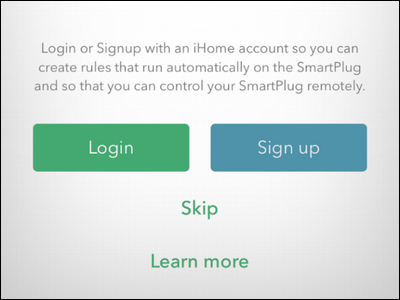
Jeśli chcesz uzyskać dostęp do gniazdka iHome tylko w domu,lub masz nowy Apple TV z obsługą HomeKit, który umożliwia zdalny dostęp, możesz pominąć ten krok. Nadal jednak zalecamy założenie konta, ponieważ zapewnia ono dostęp do kopii zapasowej wtyczki niezależnie od HomeKit i pozwala użytkownikom bez systemu iOS w domu kontrolować wtyczkę.
Niezależnie od tego, czy zarejestrujesz się, czy pominiesz krok, aplikacja poprosi o zresetowanie wtyczki. Żart na nich, jesteśmy o krok do przodu! Kliknij „Dalej” i zignoruj monit o zresetowanie urządzenia. Aplikacja rozpocznie wyszukiwanie urządzeń. Nie martw się, jeśli wydaje się, że nic nie robi – podczas procesu wyszukiwania nie ma wskaźnika i mówi, że nie znaleziono żadnych urządzeń, ale nagle pojawi się Twoje urządzenie. Daj mu co najmniej 30-60 sekund.
Wybierz znalezione urządzenie i kliknij „Kontynuuj”.
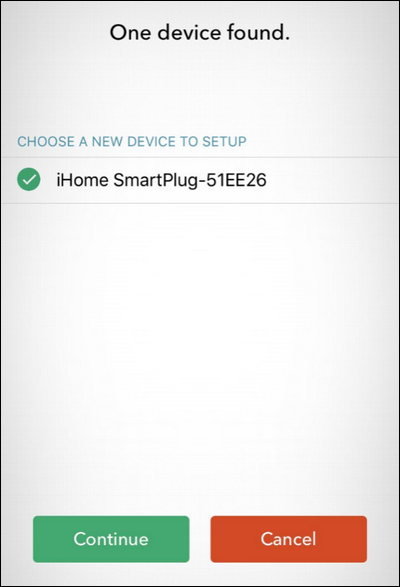
Następnie zostaniesz poproszony o połączenie go z siecią Wi-Fi. Wybierz sieć Wi-Fi, z której chcesz korzystać – jeśli Twoje urządzenie z systemem iOS zalogowało się do tej sieci, zanim automatycznie poda dane logowania, w przeciwnym razie wypełnij je.
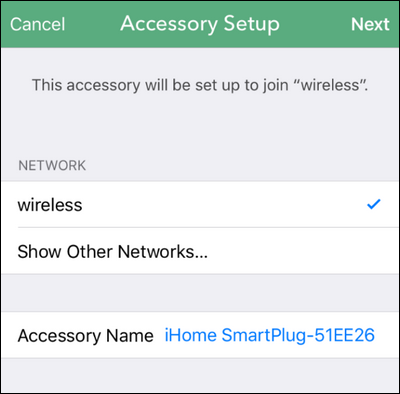
Po połączeniu z siecią Wi-Fi zostaniesz poproszony o zeskanowanie kodu akcesoriów HomeKit dla urządzenia. Kod akcesoriów znajduje się zarówno na wtyczce, jak i na okładce instrukcji produktu (patrz poniżej).
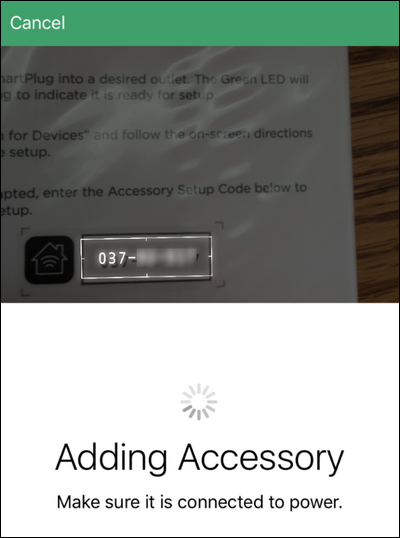
Po podłączeniu urządzenia do systemu HomeKit zostaniesz poproszony o podanie jego nazwy. Wybierz nazwę, która odzwierciedla to, co kontroluje wtyczka, ponieważ ta nazwa będzie sposobem identyfikacji urządzenia przez Siri. Na przykład, jeśli zamierzasz używać wtyczki do sterowania oświetleniem dyskotekowym, chciałbyś nazwać go „Party Light” lub „Disco Ball”, a nie „Living Room Plug”.
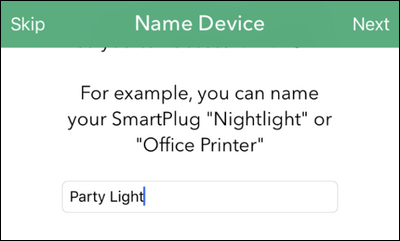
Po nazwaniu urządzenia zostaniesz poproszony o przypisanie go do pokoju. Ponownie użyj nazw, które brzmią naturalnie, gdy zostaną wymówione, ponieważ cokolwiek nazwiesz pokój, stanie się częścią procesu identyfikacji, którego Siri używa do jego zlokalizowania.
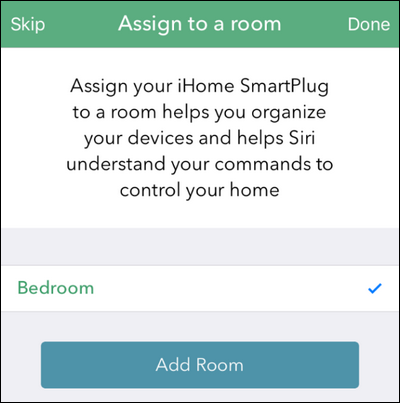
Na koniec aplikacja iHome poprosi Cię o zidentyfikowanie typu urządzenia – światło, wentylator lub „inne” dla dowolnego innego urządzenia elektrycznego. Ten krok nie jest szczególnie krytyczny, ale pomaga poprawić sposób, w jaki Siri rozumie twoje prośby. Jeśli np. Siri wie, że wtyczka steruje lampą w Twojej sypialni, to zareaguje na polecenie „wyłącz światło w sypialni”.
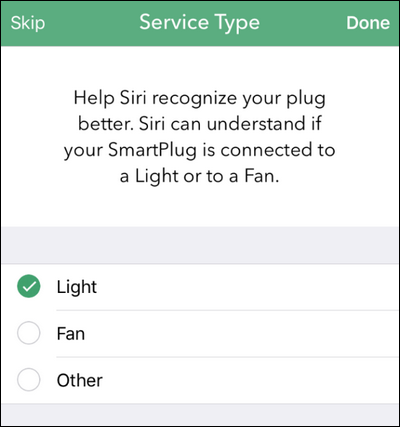
Po tym ostatnim kroku zobaczysz swoją wtyczkę na liście urządzeń, tak jak powyżej.
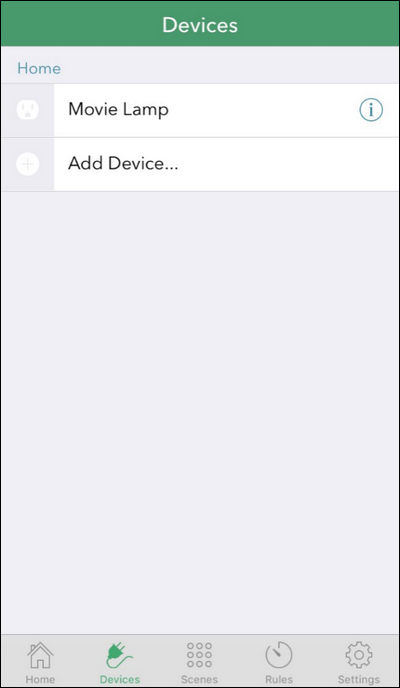
Przetestuj wtyczkę, dotykając ikony wtyczki. Nawet jeśli nic nie jest do niego podłączone, mała lampka wskaźnika H w rogu wtyczki będzie migać i usłyszysz cichy dźwięk kliknięcia, gdy aktywuje się wewnętrzny przełącznik.
Kontrolowanie wtyczki
Jak właśnie pokazaliśmy, możesz sterować wtyczką, otwierając urządzenie iHome i dotykając wejścia, aby włączać i wyłączać zasilanie. Możesz także fizycznie włączać i wyłączać wtyczkę, naciskając przycisk na wtyczce (ten sam, którego użyłeś do zresetowania). Ale bądźmy prawdziwi: chcesz futurystycznego doświadczenia, w którym sterujesz swoim domem za pomocą głosu lub go zautomatyzujesz.
Aby sterować wtyczką za pomocą głosu, możesz wezwać Siri i wydać polecenie, takie jak „Siri, włącz światła” (jeśli powiedziałeś Siri, że wtyczka jest przeznaczona do lampy) lub „Włącz sypialnię” lub zaadresuj urządzenie o nazwie „Siri, włącz lampę filmową”, jeśli wtyczka jest podłączona do oszczędzającego oko światła odchylenia za pięknym telewizorem HD.
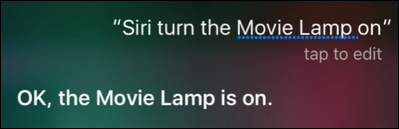
Oprócz sterowania wtyczką za pomocą głosu możesz jednak włączyć wtyczkę do scen, grup HomeKit i tak dalej. Aplikacja iHome oferuje możliwość grupowania wtyczki, tworzenia scen i konfigurowania prostych wyzwalaczy opartych na zegarze, ale jest jedna wielka wada: działa tylko z innymi urządzeniami iHome. Chociaż może to być w porządku, jeśli chcesz po prostu ustawić wtyczkę, aby włączała lampę w nocy podczas wakacji lub czegoś podobnego, nie pomaga to płynnie zintegrować wtyczki z większym systemem HomeKit.
Na szczęście proces konfiguracji, który zakończyliśmy w poprzedniej sekcji, nadał wtyczce nazwę i identyfikator oparty na pokoju, który jest rozpoznawany w całym systemie HomeKit. Wiesz co to oznacza? Oznacza to, że każda aplikacja, która może sterować systemem HomeKit, może podłączyć się do wtyczki.
Pokazaliśmy, jak łączyć różne produkty HomeKit w pokoje, strefy i sceny z doskonałym Dom i po otwarciu tej aplikacji zaraz po skonfigurowaniu wtyczki iHome, wtyczka była tam i odczytywana, aby włączyć ją do dowolnych scen lub wyzwalaczy, które chcieliśmy stworzyć.
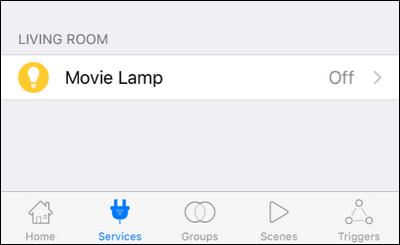
Jest to znacznie bardziej elastyczne niż korzystanie z aplikacji iHome, ponieważ oznacza to, że wtyczka iHome może istnieć obok wszystkich naszych innych urządzeń HomeKit (i bez kłopotów z używaniem dwóch oddzielnych aplikacji do konfigurowania wszystkiego).
Przy bardzo niewielkich kosztach i kilku minutach konfigurowania wszystkiego, możesz łatwo zmienić każde głupie urządzenie lub urządzenie w inteligentne urządzenie obsługujące HomeKit.